Куда скачивает обновления windows 7: Где находятся файлы обновления Windows 7
Содержание
куда скачиваются на компьютере, а также в какой папке находятся старые файлы
Главная » Обновления
Операционная система Windows 10 не всегда удачно обновляется с первого раза. Процесс загрузки апдейтов может запускаться несколько раз, вследствие чего происходят ошибки с их развёртыванием. Иногда только ручное удаление проблемных файлов позволяет успешно завершить процесс, и для этого следует знать, где хранятся обновления Windows 10.
Содержание
- Куда скачиваются файлы
- В какой папке находятся после установки
- Зачем на диске хранится журнал ReportingEvents
Куда скачиваются файлы
Центр обновлений загружает все файлы, необходимые для поддержания операционной системы в актуальном состоянии, в каталог %windir%\SoftwareDistribution\Download. Уже в процессе развёртывания пакетов документы помещаются каталогом выше — SoftwareDistribution.
В какой папке находятся после установки
При переходе с Windows 7 SP1 или 8.1 на Десятку все файлы устаревших операционных систем находится на компьютере в директории Windows.~BT на протяжении одного месяца, что позволяет откатиться обратно в случае появления проблем.
Если всё функционирует стабильно и нужно свободное дисковое пространство или уверены, что делать откат не будете, содержимое каталога можете удалить при помощи системной утилиты Очистка диска.
Зачем на диске хранится журнал ReportingEvents
В каталоге SoftwareDistribution находится текстовый документ ReportingEvents, не имеющий расширения, но он открывается любым текстовым редактором. Примером тому является стандартный Блокнот.
В журнале протоколируются все действия, касающиеся обработки обновления: загрузка распаковка, инсталляция, проверка, их статус, время запуска и завершения. При появлении ошибок обязательно записываются их идентификаторы. Это даёт возможность загрузить проблемный апдейт в формате msu с сайта редмондской корпорации и развернуть вручную.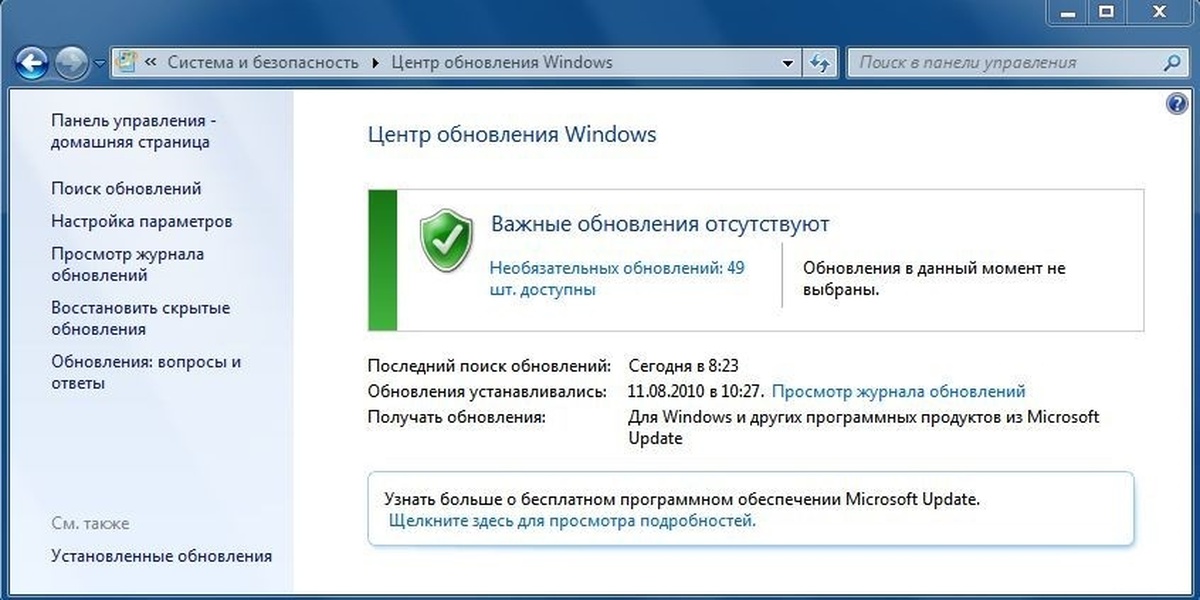 Перед названием объекта необходимо добавлять приставку «KB».
Перед названием объекта необходимо добавлять приставку «KB».
Пакеты приходится скачивать вручную, так как в каталоге SoftwareDistribution\Download расположены кэшированные копии пакетов, а не они сами.
При следующей переустановке Windows 10 с нуля папку с апдейтами или только нужные можно скопировать на установочную флешку для ускорения их инсталляции. Документы с префиксом «EXPRESS» не обязательны, их можно пропускать.
Отыскать каталог с установленным апдейтом получится вряд ли, порой файлы обновления копируются в множество системных папок и заменяют собой находящиеся там файлы. Однако удалить ненужное можно. Для этого вызовите элемент Панели управления «Программы и компоненты». В меню слева кликните «Просмотр установленных…».
Через контекстное меню или одноимённую кнопку можно удалить любой из находящихся в перечне элемент.
Для ручной очистки папки с пакетами апдейтов необходимо выполнить команду «services. msc» в поиске, вызвать свойства сервиса «Службы (локальные)».
msc» в поиске, вызвать свойства сервиса «Службы (локальные)».
Остановить функционирование компонента «Windows Update» или «Центр обновления…».
Удалить все ненужные объекты из Download и запустить сервис обратно.
Понравилась статья? Поделиться с друзьями:
Куда устанавливается обновление Windows 7?
Всем привет Поговорим мы про обновления винды, а вернее о том, куда Windows 7 скачивает обновления. Винда сначала их качает, а потом уже их устанавливает. Но я не уверен, что потом то что скачала винда, ну то есть установщики обновлений, то что потом винда их сама удаляет. В итоге в папке, куда качаются обновления, то там со временем может накопится мусор, со временем его может стать заметно много… Кароч ребята я покажу куда винда качает обновления, а вы, ну если вдруг нужно будет, то сможете вручную очистить эту папку, понимаете?
Ну и пару слов напишу о том, зачем вообще нужны обновления. Значит каждое обновление, это исправление чего-то там, ну то есть какой-то уязвимости. Но для обычного компа, ну то есть для обычного юзера эти исправления, они особо не важны, потому что обычный юзер на компе что делает? Ну правильно, он просто за компом отдыхает и какие-то особо важные дела не делает. А вот если комп работает в какой-то фирме, то там конечно обновления обязаны быть установлены, то есть там винду нужно регулярно обновлять, это так бы сказать железное правило
Значит каждое обновление, это исправление чего-то там, ну то есть какой-то уязвимости. Но для обычного компа, ну то есть для обычного юзера эти исправления, они особо не важны, потому что обычный юзер на компе что делает? Ну правильно, он просто за компом отдыхает и какие-то особо важные дела не делает. А вот если комп работает в какой-то фирме, то там конечно обновления обязаны быть установлены, то есть там винду нужно регулярно обновлять, это так бы сказать железное правило
Ну так вот ребята, куда же Windows 7 качает обновления? Не буду томить вас, она качает обновления вот в эту папку:
C:\Windows\SoftwareDistribution\Download
У меня лично обновления отключены, но я все таки посмотрел что у меня в этой папке и вот что там, смотрите:
РЕКЛАМА
Ну что, понятно что-то? Мне лично ничего не понятно, пришла только в голову мысль, что это тут лежат какие-то зашифрованные файлы. . Ладно, перейдем в папку выше, ну то есть нажимаем вот сюда:
. Ладно, перейдем в папку выше, ну то есть нажимаем вот сюда:
РЕКЛАМА
И после этого попадаем уже в эту папку, смотрите сколько тут еще есть папок:
Значит как видите, это все относится к обновлениям Windows 7. В интернетах я видел совет, что мол если у вас какие-то проблемы с обновлениями, то стоит отключить службу Центра обновлений, ну примерно так служба называется, и вот потом все удалить в этой папке, после чего службу запустить и попробовать снова обновить винду.
Еще раз, все файлы и все папки, которые относятся к обновлению винды, то они находятся вот тут:
C:\Windows\SoftwareDistribution
Сами же обновления загружаются, если я не ошибаюсь, вот сюда:
C:\Windows\SoftwareDistribution\Download
При проблемах вы можете удалить все содержимое в папке SoftwareDistribution, чтобы потом попробовать снова обновить винду.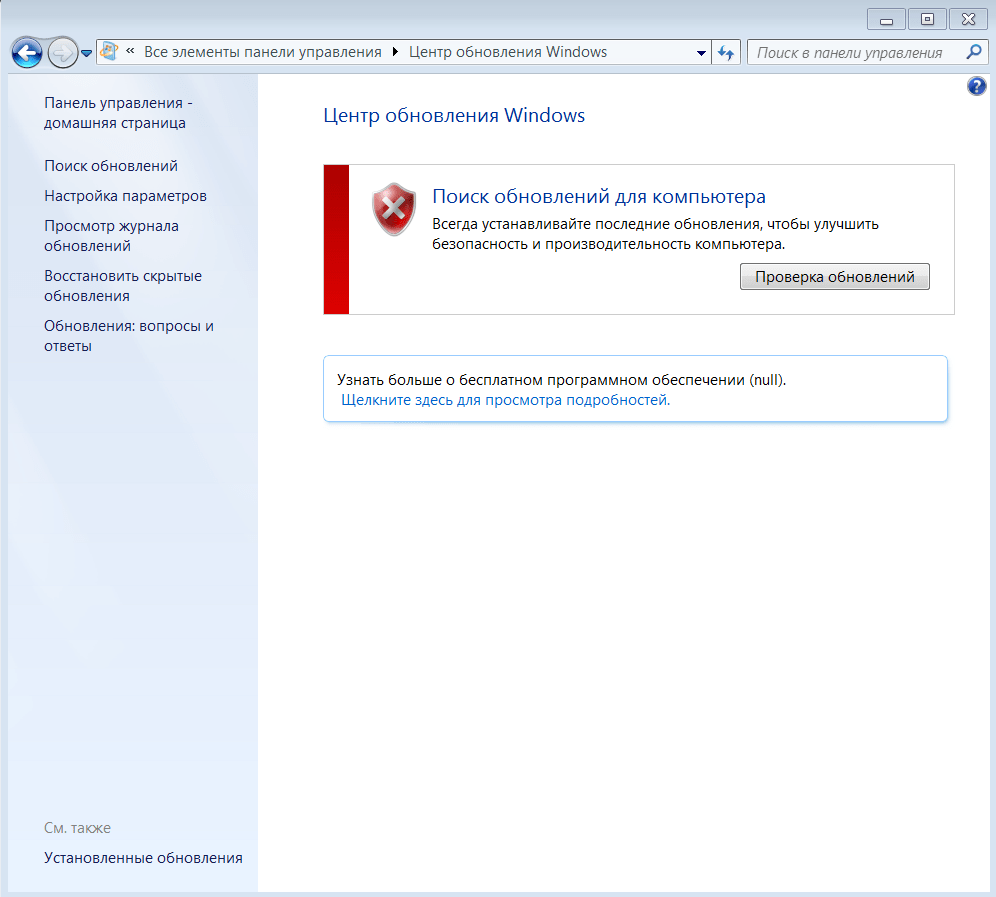 Но вас еще может заинтересовать, а как же тогда отключить службу обновлений? Ну, я сейчас покажу. Значит заходите в диспетчер задач, там переходите на вкладку Службы и нажимаете там кнопку с таким же названием Службы, вот она:
Но вас еще может заинтересовать, а как же тогда отключить службу обновлений? Ну, я сейчас покажу. Значит заходите в диспетчер задач, там переходите на вкладку Службы и нажимаете там кнопку с таким же названием Службы, вот она:
РЕКЛАМА
Потом откроется окно со списком служб, тут вам нужно найти Центр обновления Windows и нажать два раза по службе:
РЕКЛАМА
После чего появится такое окошко свойств службы, вот оно:
Значит что тут нужно сделать, чтобы службу отключить? Значит ребята, там где Тип запуска, то там вы выбираете Отключена. И потом еще нажимаете на кнопку Остановить. Все, вот этими действиями вы службу отключаете. А чтобы обратно потом ее включить, то вы все возвращаете обратно. Как видите нет ничего сложного, только если будете обновлять винду, то не забудьте службу эту включить, а то будет ошибка
Ну и напоследок скажу, что Windows 7 не знаю как у вас, а у меня почему-то очень долго обновлялась. . Помню как-то ставил я ее, потом запустил процесс обновления.. Час, два, а она все ищет и ищет обновления, короче капец.. В итоге я даже не знаю через сколько времени она их нашла, потому что я тогда не выдержал и лег спать… Я перешел уже год как на Windows 10, и знаете, тут такой ерунды нет!
. Помню как-то ставил я ее, потом запустил процесс обновления.. Час, два, а она все ищет и ищет обновления, короче капец.. В итоге я даже не знаю через сколько времени она их нашла, потому что я тогда не выдержал и лег спать… Я перешел уже год как на Windows 10, и знаете, тут такой ерунды нет!
Кстати ребята, по поводу удаления обновлений, то я об этом еще писал вот здесь, так что можете почитать!
Вот и все на этом ребята, надеюсь что вам тут все было понятно, а если что-то не так, то вы уж извините. Удачи вам в жизни и чтобы все у вас было хорошо
На главную!
Windows 7 обновления Windows
01.01.2017
Ctrl+C Ctrl+V — что это значит? (контрл+ц контрл+в)
Grizzly папка — что это?
Mb3install — что за папка?
PORT. IN на музыкальном центре — что это?
Windows10UpgraderApp — что это?
scoped_dir — что это за папка?
Windows10Upgrade — можно ли удалить?
im_temp — что за папка?
Загрузить Windows 7 ISO на законных основаниях — Официальные прямые ссылки для загрузки [32-64 бит]
Существует множество веских и законных причин, по которым может возникнуть необходимость загрузить Windows 7 . Например, вам может понадобиться переустановить или восстановить Windows 7, но вы не найдете исходный установочный DVD-диск Windows 7, или ваш нетбук не поставляется с DVD-приводом. В таких случаях загрузка Windows 7 должна помочь вам, если вы купили легальный и действительный ключ от Microsoft.
Например, вам может понадобиться переустановить или восстановить Windows 7, но вы не найдете исходный установочный DVD-диск Windows 7, или ваш нетбук не поставляется с DVD-приводом. В таких случаях загрузка Windows 7 должна помочь вам, если вы купили легальный и действительный ключ от Microsoft.
Несколько дней назад мы рассказали вам о возможности получить DVD-диск с Windows 7 в розничных магазинах или загрузить Windows 7 ISO непосредственно со своих серверов в Интернете. Кроме того, клиенты могут загрузить в цифровом виде установочные файлы Windows 7 из интернет-магазина, в котором они приобрели Windows 7, чтобы выполнить чистую установку на пустой ПК или обновить существующую установленную ОС.
Предыдущие ссылки для загрузки ISO-файла Windows 7 были в формате «.box», который состоял из начального исполняемого файла, setup1.box и setup2.box, которые нельзя было напрямую записать на DVD-диск или подключить к виртуальному привод DVD-ROM.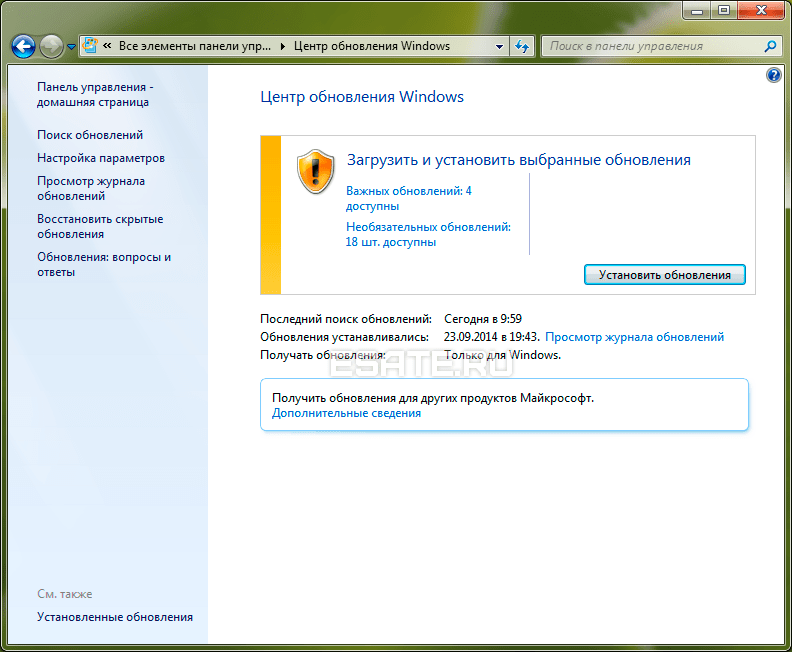 В результате процесс создания загрузочного ISO-образа Windows 7 DVD был довольно сложным, и большинству из вас было сложно начать работу.
В результате процесс создания загрузочного ISO-образа Windows 7 DVD был довольно сложным, и большинству из вас было сложно начать работу.
К счастью, Lifehacker получил полный список прямых ссылок для скачивания Windows 7 ISO . Теперь вам не нужно пробовать один из этих сомнительных торрент-сайтов. Обратите внимание, что образ ISO имеет сборку SP1 7601.17514.101119-1850.
Поддержка Windows 7 закончилась 14 января 2020 г., что означает, что Microsoft не будет предоставлять техническую поддержку по проблемам, обновлениям программного обеспечения и обновлениям безопасности. К счастью, это не означает, что Windows 7 перестанет работать. Вы все еще можете использовать его, если хотите. 9Обновление 0005
(5 октября 2021 г.): Microsoft официально выпустила ОС Windows 11. Если вы предпочитаете устанавливать последнюю версию ОС напрямую, вот наше руководство по загрузке Windows 11 ISO.
Содержание
1
Загрузка Windows 7 ISO (выпуски Ultimate и Professional)
Приведенные ниже ссылки взяты непосредственно с официальных серверов Microsoft. Все они представляют собой файлы ISO с пакетом обновления 1 (SP1) и имеют размер примерно 5,5 ГБ. Итак, сначала загрузите правильный файл ISO в соответствии с вашей существующей лицензией Windows 7. Затем выберите 64-разрядную или 32-разрядную версию в зависимости от типа вашей системы.
Все они представляют собой файлы ISO с пакетом обновления 1 (SP1) и имеют размер примерно 5,5 ГБ. Итак, сначала загрузите правильный файл ISO в соответствии с вашей существующей лицензией Windows 7. Затем выберите 64-разрядную или 32-разрядную версию в зависимости от типа вашей системы.
Примечание. Приведенные ниже прямые ссылки для скачивания представляют собой файлы ISO на английском языке, США.
Обновление от мая 2023 г.: Корпорация Майкрософт удалила эти ссылки. Прокрутите ниже, чтобы увидеть альтернативные варианты.
Загрузить Windows 7 Ultimate ISO — 32-разрядная версия
Загрузить Windows 7 Ultimate ISO — 64-разрядная версия
Загрузить Windows 7 Professional ISO — 32-разрядная версия
9 0003 Скачать Windows 7 Professional ISO — 64- бит
Загрузить Windows 7 Home Premium ISO — 32-разрядная версия
Загрузить Windows 7 Home Premium ISO — 64-разрядная версия
Загрузить Windows 7 Enterprise ISO — 32-разрядная версия
Загрузить Windows 7 Enterprise ISO — 64- бит
Загрузка Windows 7 SP1 ISO – непосредственно из Microsoft
Изначально Microsoft не удосужилась предоставить возможность загрузки ОС Windows 7 в любом формате, если только вы не приобрели лицензию на розничную версию через Интернет.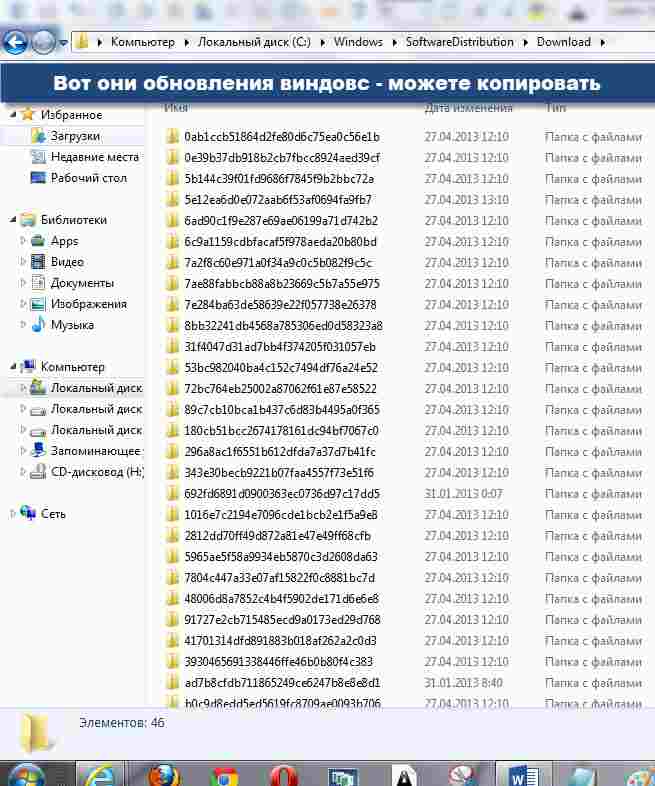 В таких случаях Microsoft предоставляла цифровые версии через Digital River, официального партнера по распространению Windows 7. К сожалению, Microsoft удалила эти ссылки в 2014 году9.0005
В таких случаях Microsoft предоставляла цифровые версии через Digital River, официального партнера по распространению Windows 7. К сожалению, Microsoft удалила эти ссылки в 2014 году9.0005
Прямо сейчас Microsoft по-прежнему разрешает загружать ISO-образы Windows 7 непосредственно со своих серверов через страницу восстановления программного обеспечения. Вот как вы можете легально загрузить образы дисков через официальный канал, а также создать установочный носитель, такой как DVD или загрузочный USB-накопитель, для установки Windows 7:
прежде чем продолжить
1. Посетите страницу загрузки Microsoft Windows 7 ISO : https://www.microsoft.com/software-download/windows7
2. Введите ключ продукта в текстовое поле внизу страницы и нажмите кнопку Подтвердить.
3. Выберите язык продукта.
4. Выберите для загрузки 32-разрядную или 64-разрядную версию Windows 7. Вы также можете использовать для этого менеджер загрузок.
5. Запишите образ ISO на DVD или на флэш-накопитель USB для создания загрузочных USB-накопителей и DVD-дисков.
Загрузите любой образ Windows или Office с помощью бесплатного стороннего инструмента
Верно. Вместо Digital River Microsoft теперь использует TechBench для хранения всех файлов ISO. Найти ISO-файлы для старых версий Windows непросто, но мы вам поможем. Для начала войдите в средство загрузки Microsoft Windows и Office ISO.
Это бесплатный сторонний инструмент с простым интерфейсом, который позволяет вам выбрать нужную версию Windows, а затем загрузить ISO-образ этой версии прямо с серверов загрузки Microsoft. Конечно, это все легально и кошерно. И вам необходимо иметь действующий, подлинный лицензионный ключ Windows 7, чтобы использовать только что загруженные ISO-файлы Win 7.
Кроме того, вот еще один сторонний инструмент для загрузки ISO-файла Windows 7.
Также на TechPP
Windows 7 скачать ISO с SP1
Примечание. Ссылки ниже взяты из Softpedia. Вам необходимо купить ключ Windows 7 у Microsoft
Ссылки ниже взяты из Softpedia. Вам необходимо купить ключ Windows 7 у Microsoft
Загрузить Windows 7 Ultimate 32-bit x86 ISO
Загрузить Windows 7 Ultimate 64-bit x64 ISO
Загрузить Windows 7 Home Premium 32-bit x86 ISO
Загрузить Windows 7 Home 64-разрядная версия Premium x64 ISO
Загрузить 32-разрядную версию Windows 7 Professional x86 ISO
Загрузить 64-разрядную версию Windows 7 Professional x64 ISO
Обновление . Теперь вы можете загрузить интегрированные ISO-образы Windows 7 с пакетом обновления 1 (SP1).
Загрузите ISO-файлы Windows 7 с AdGuard
На этом стороннем веб-сайте перечислены загружаемые ISO-файлы Windows 7 для тех, у кого есть действительный ключ продукта, но он не обслуживается официальной страницей Microsoft выше. Перейдите по ссылке ниже, выберите тип Windows (Final), версию Windows 7 SP1 (сборка 7601), выпуск в соответствии с вашими потребностями (Home Premium, Professional, Ultimate), язык и, наконец, x64 или x32 ISO-файл.
Скачать ISO-файл Windows 7 с AdGuard
Windows 7 ISO Ссылки для скачивания с Google Диска
Обычно не рекомендуется загружать файлы ISO по неизвестным случайным ссылкам. Так что это должен быть ваш самый последний вариант, если ни одна из приведенных выше ссылок не сработала для вас. Конечно, удобно загружать файлы с Google Диска, но действуйте осторожно и осторожно. Мы получили ссылку ниже через Reddit.
Загрузка ISO-файла Windows 7 на Google Диске
Загрузка ISO-файла Windows 7 напрямую из Microsoft
Если вам необходимо установить или переустановить Windows 7, вы можете использовать эту ссылку для загрузки образа диска (файла ISO) собственный установочный носитель с помощью USB-накопителя или DVD-диска.
Как всегда, у вас должен быть действующий ключ продукта Windows 7 (xxxxx-xxxxx-xxxxx-xxxxx-xxxxx) и достаточно места для хранения данных на жестком диске. После того, как вы введете ключ продукта и подтвердите его, вы сможете выбрать для загрузки 32-разрядную или 64-разрядную версию.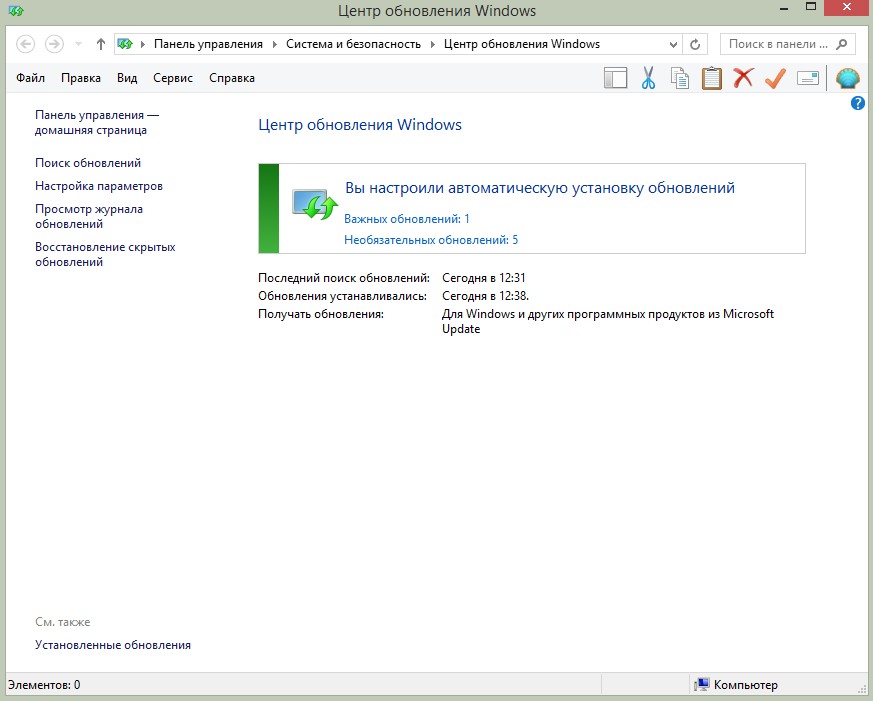
Загрузка ISO-файла Windows 7 с сайта Microsoft
На этой странице принимаются только розничные лицензионные ключи, которые вы получаете только при покупке полной копии в коробке. Если ваш компьютер предварительно собран таким производителем, как Lenovo, Dell или HP, ваш ключ будет иметь тип OEM, который нельзя использовать.
Часто задаваемые вопросы о загрузке ISO для Windows 7
Была ли эта статья полезной?
Да Нет
TechPP поддерживается нашей аудиторией. Мы можем получать партнерские комиссионные от покупки ссылок на этом сайте.
#Прямая загрузка #загрузка windows 7 #microsoft #windows 7 ISO #windows 7 iso image #windows7
Как загрузить Windows 7 официально и легально (2023)
Арджун Ша —
Microsoft больше не поддерживает Windows 7, но некоторые пользователи по-прежнему без ума от некогда популярной ОС. После своего запуска Microsoft выпустила Windows 8, 8. 1, 10 и даже Windows 11, но Windows 7 по-прежнему удерживает первое место как наиболее популярная ОС для многих. Итак, если вы все еще хотите официально и легально загрузить Windows 7, следуйте нашему руководству ниже. Мы добавили официальные ссылки для скачивания ISO-образов Windows 7, и все они легальны и законны. На этой ноте давайте продолжим и найдем рабочие ссылки для Windows 7.
1, 10 и даже Windows 11, но Windows 7 по-прежнему удерживает первое место как наиболее популярная ОС для многих. Итак, если вы все еще хотите официально и легально загрузить Windows 7, следуйте нашему руководству ниже. Мы добавили официальные ссылки для скачивания ISO-образов Windows 7, и все они легальны и законны. На этой ноте давайте продолжим и найдем рабочие ссылки для Windows 7.
Официальная загрузка Windows 7 ISO от Microsoft (2023)
Microsoft официально прекратила поддержку Windows 7 еще в 2020 году, а затем перестала предлагать возможность загрузки Windows 7 ISO. Хотя он позволял пользователям загружать ISO-файлы Windows 7 со страницы восстановления до 2021 года, теперь эта опция также удалена. К счастью, некоторые официальные ссылки для загрузки все еще активны , и вы можете использовать их для загрузки файлов ISO. Ссылки напрямую с серверов Microsoft и абсолютно законны. Мы проверили ссылки на VirusTotal, и ни один из поставщиков безопасности не пометил это. Проверьте результат теста прямо здесь.
Проверьте результат теста прямо здесь.
Примечание: Поскольку срок службы Windows 7 истек, мы не рекомендуем использовать Windows 7 для повседневных задач. Если вы хотите использовать Windows 7 для какого-то специального устаревшего программного обеспечения, вы можете использовать его, но экономно. Но мы рекомендуем использовать Windows 10/11, и вы можете запускать более старое программное обеспечение в Windows 10/11, используя учебник, указанный здесь.
К вашему сведению, ISO-образы Windows 7 доступны как для 32-разрядных, так и для 64-разрядных ПК и доступны на английском (США) языке . Вы можете легально получить ISO-образы Windows 7 с пакетом обновления 1 (SPI1) для выпусков Home Premium, Ultimate и Professional. С учетом всего сказанного, давайте теперь перейдем к ссылкам для скачивания.
1. Щелкните прямую ссылку ниже, чтобы загрузить ISO-образ Windows 7 на свой ПК.
-
Загрузить ISO-образ Windows 7 Home Premium (SP1) : 32-разрядная версия | 64-разрядная версия -
Загрузить ISO-образ Windows 7 Ultimate (SP1) : 32-разрядная версия | 64-разрядная -
Загрузить ISO-образ Windows 7 Professional (SP1) : 32-разрядная версия | 64-разрядная версия
Примечание .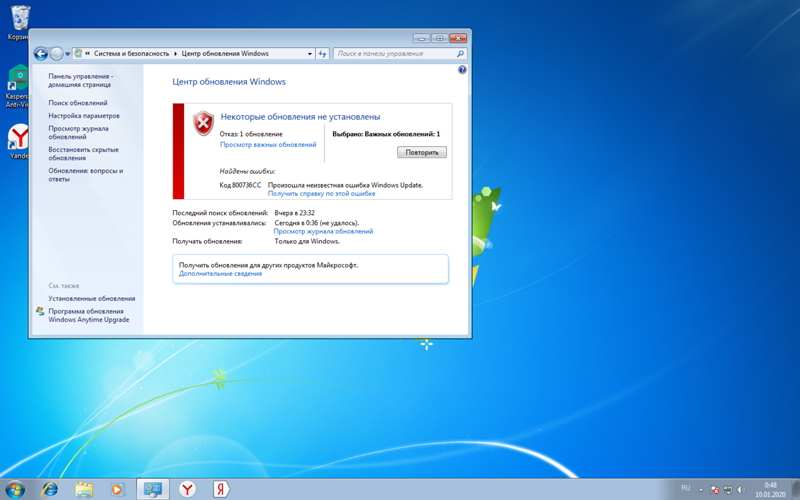 Хотя официальные ISO-файлы Windows 7 были доступны для загрузки через серверы Microsoft на момент написания этой статьи, компания с тех пор удалила эти файлы. Поэтому приведенные выше ссылки отображают ошибку «404 — Файл или каталог не найден» . Это был лучший способ легально загрузить Windows 7, но не более того. Тем не менее, мы обновим это руководство, если столкнемся с каким-либо другим законным способом загрузки Windows 7.
Хотя официальные ISO-файлы Windows 7 были доступны для загрузки через серверы Microsoft на момент написания этой статьи, компания с тех пор удалила эти файлы. Поэтому приведенные выше ссылки отображают ошибку «404 — Файл или каталог не найден» . Это был лучший способ легально загрузить Windows 7, но не более того. Тем не менее, мы обновим это руководство, если столкнемся с каким-либо другим законным способом загрузки Windows 7.
2. Размер файла составляет около 3,8 ГБ для 32-разрядных изображений и 5,5 ГБ для 64-разрядных изображений.
3. После загрузки вы можете использовать Rufus для создания загрузочного USB-накопителя для Windows 7 на вашем ПК. Для тех, кто не знает, Windows 7 поддерживает стили разделов GPT и MBR . Если вы выполняете двойную загрузку Windows 7 с другой ОС, не забудьте выбрать GPT, который является современным стандартом и также поддерживает режим UEFI. На старых компьютерах выберите «MBR».
4.

